「ComfyUI Desktop」是ComfyUI官方推出的AI繪圖軟體,不需要打指令即可安裝ComfyUI,輕鬆生成圖片。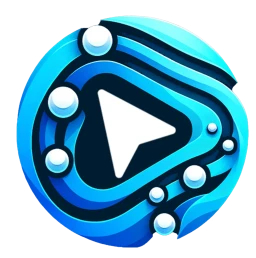
本軟體支援Linux、Windows、macOS系統,提供中文界面。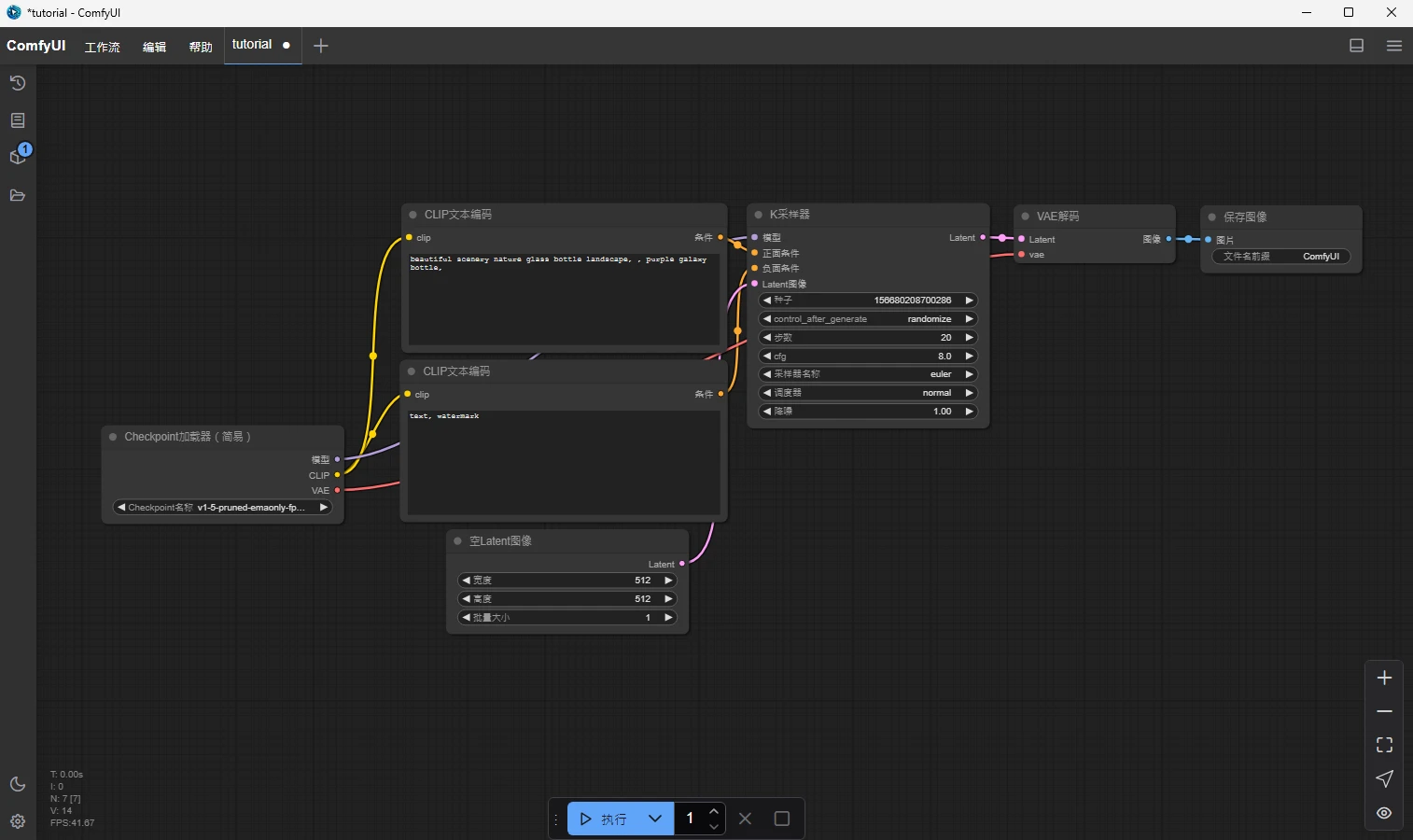
1. ComfyUI Desktop與ComfyUI的差異#
ComfyUI是2022年推出的,而ComfyUI Desktop於2024年推出。
ComfyUI Desktop相容ComfyUI現有的工作流與模型節點,界面操作方式相同,只是安裝過程不太一樣。
跟原本的ComfyUI比起來,更像是一個桌面應用程式。ComfyUI Desktop執行的時候就像一般圖形軟體,不會跳出終端機畫面,這樣對一般用戶較為友好,只要下載安裝檔,開啟後便會自動裝好ComfyUI的Python依賴套件,不需要打指令。
ComfyUI Desktop使用Electron寫成,封裝了以下依賴套件:
- ComfyUI 穩定版
- ComfyUI_frontend 網頁前端
- ComfyUI-Manager 管理ComfyUI自訂節點
- uv Python套件管理器
這樣的話大部分操作能用圖形界面完成,不用處理Python與Git指令。
ComfyUI Desktop會將設定檔放在固定位置,也可以從現有的ComfyUI遷移。
因為是針對桌面用戶設計的,ComyUI Desktop無法部署到伺服器,不適合遠端環境存取。如果你想要方便部署ComfyUI到本機又兼具遠端存取能力,建議使用Docker跑ComfyUI。
2. ComfyUI Desktop硬體需求#
硬碟至少要有20GB以上空間,RAM要8GB以上。
Linux與Windows電腦,需要搭載Nvidia顯示卡,VRAM建議大於4GB。AMD與Intel顯示卡尚不支援。
macOS電腦則是要搭載Apple Silicon處理器,Intel處理器的不行。
如果不符合以上需求,也是可以用CPU模式硬跑ComfyUI Desktop,但是不建議,生圖速度非常慢。
3. 安裝ComfyUI Desktop#
目前ComfyUI Desktop處於Beta階段,僅提供Windows的exe和macOS的dmg。Linux需要手動編譯。
以Window 11為例,需要在電腦先安裝好Nvidia驅動與Nvidia CUDA Toolkit
你可能需要手動安裝Git
再至ComfyUI官網下載exe安裝檔。之後電腦桌面應該會出現ComfyUI的捷徑。
開啟ComfyUI Desktop後,選取Nvidia GPU版
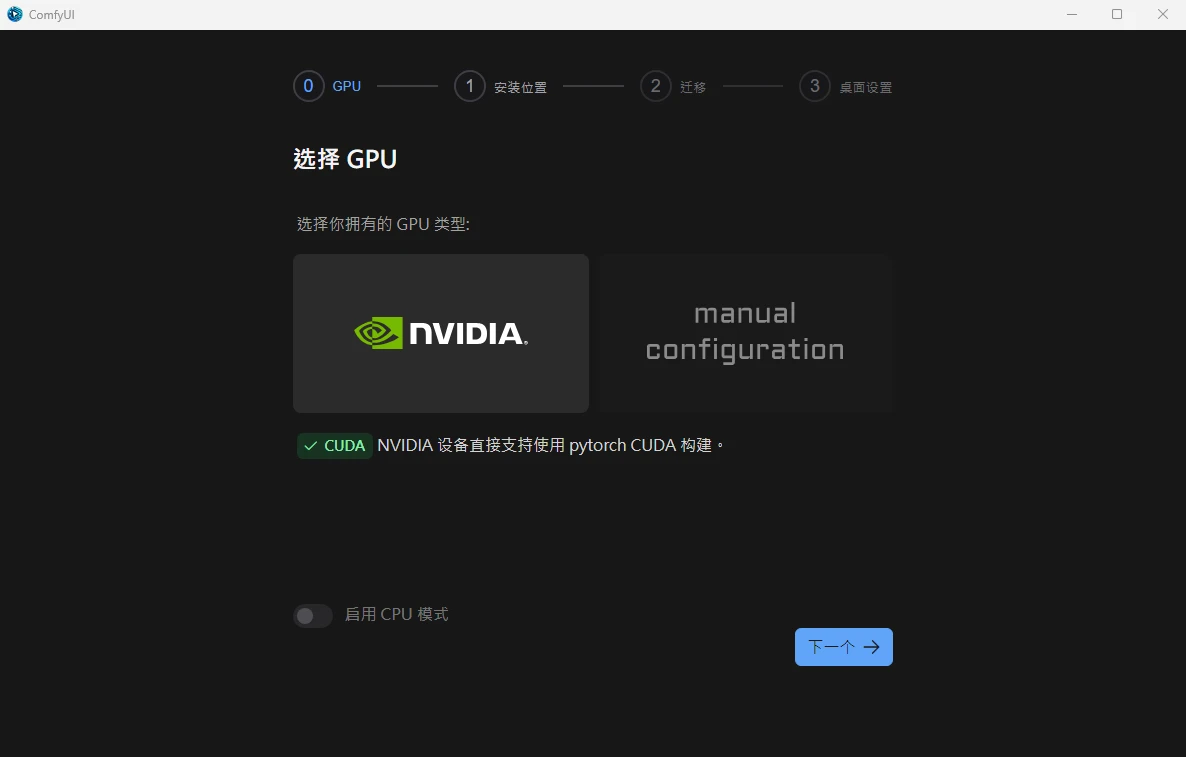
設定ComfyUI Desktop的資料位置,預設是放在C槽的
C:\Users\使用者名稱\Documents\ComfyUI。程式與模型資料至少需要20GB以上空間。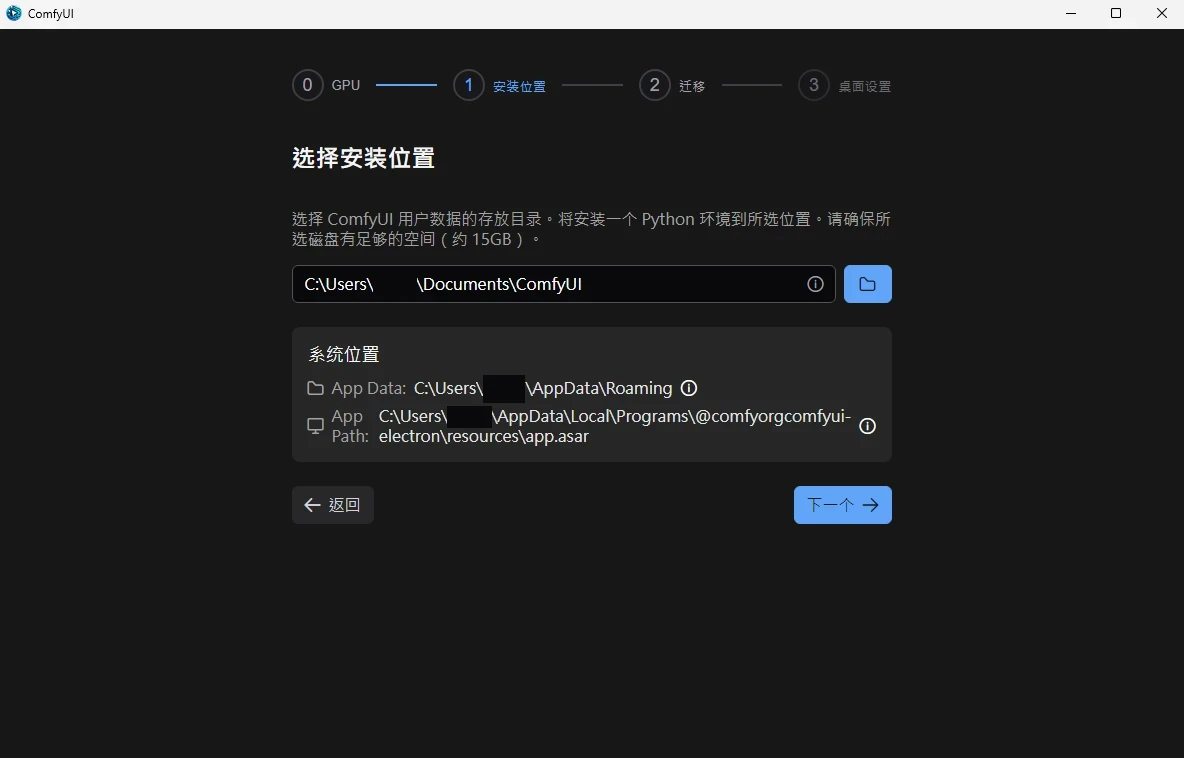
跳過遷移ComfyUI安裝
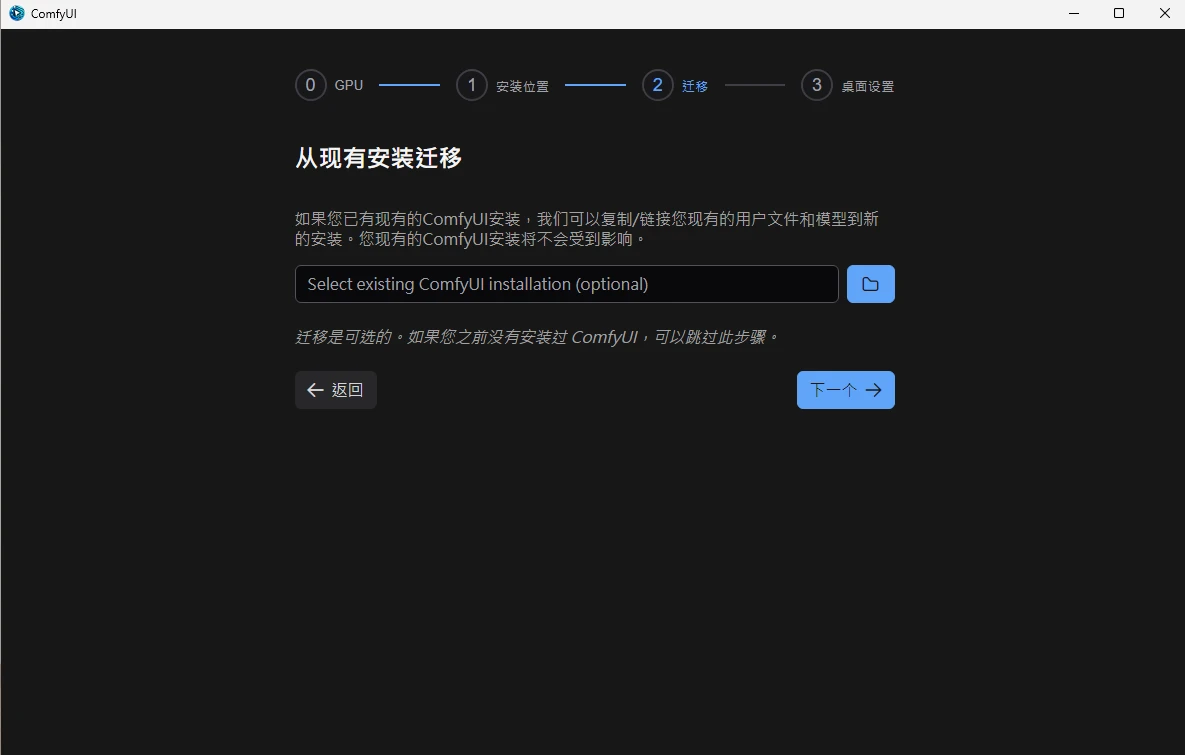
等待依賴套件安裝完成。
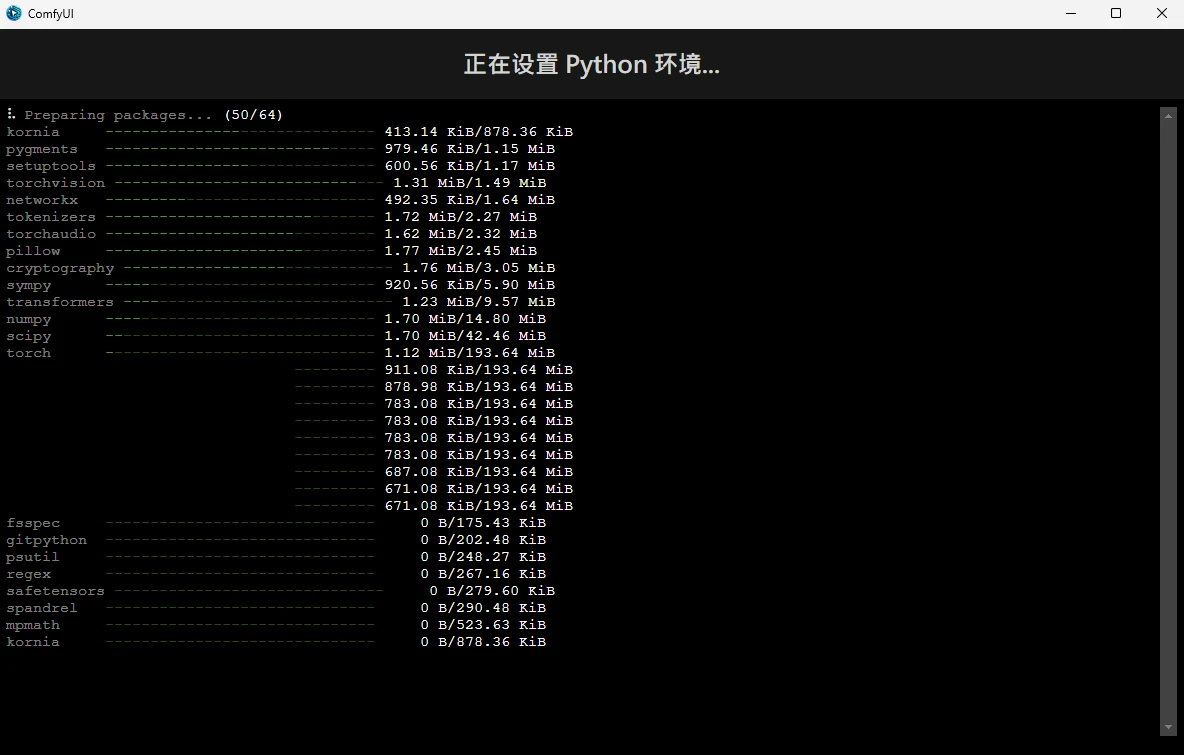
跳出來主界面之後,依照指示下載預設的Stable Diffusion模型,將.safetensors檔案放到
C:\Users\使用者名稱\Documents\ComfyUI\models\checkpoints資料夾。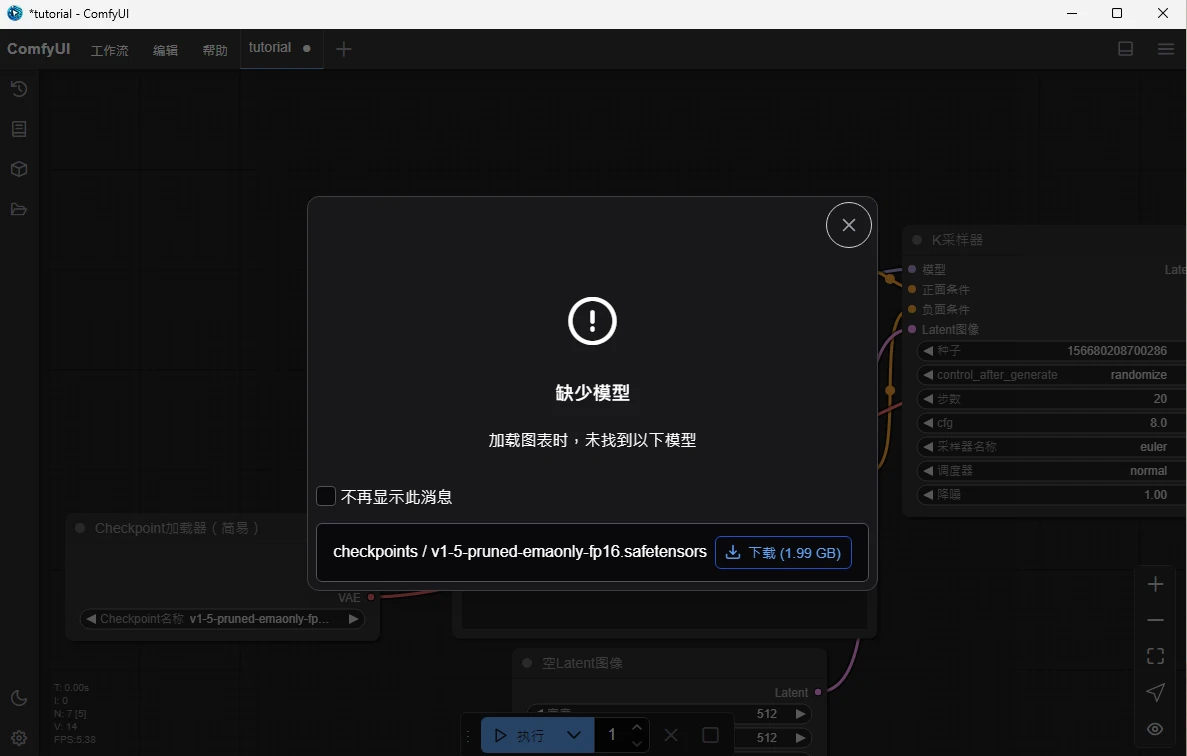
重新啟動程式,就能夠生圖了。
4. ComfyUI Dekstop資料路徑#
ComfyUI Desktop的資料夾結構與ComfyUI類似,它會把模型和自訂節點的檔案放在安裝的時候所指定的路徑。例如,我們上面安裝ComfyUI Desktop的時候是指定C:\Users\使用者名稱\Documents\ComfyUI,那麼你要下載自訂生圖模型的時候,就是放到文件\ComfyUI\models資料夾。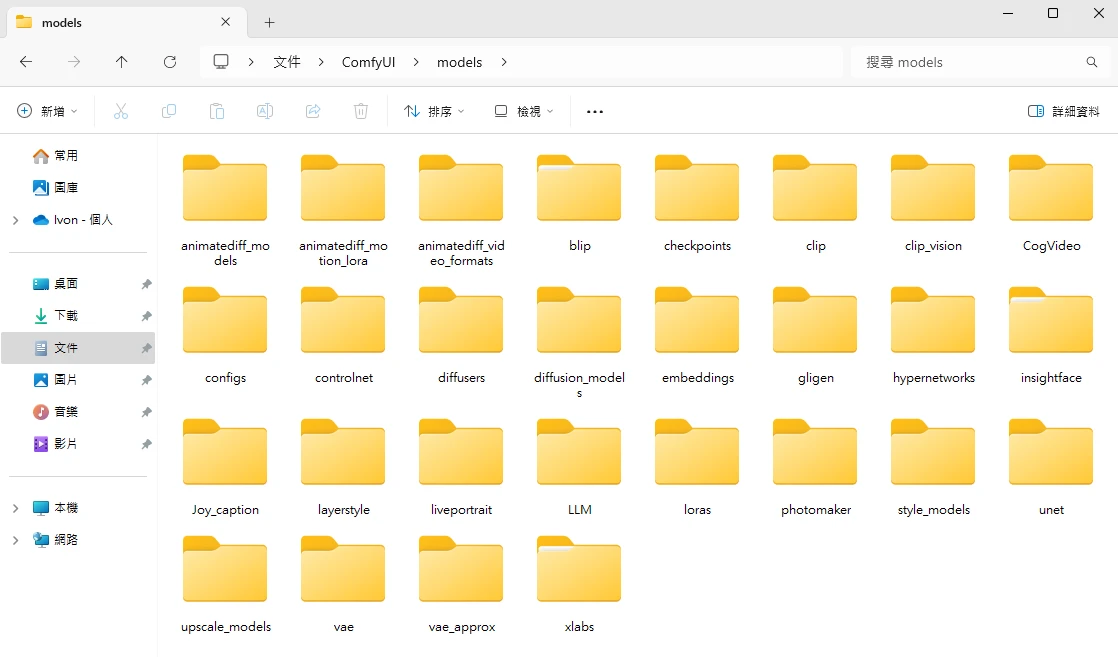
接著是ComfyUI Dekstop程式設定檔的路徑。注意:這裡是指「ComfyUI Dekstop」程式資料的路徑,不是放模型的路徑!
| 系統 | 路徑 |
|---|---|
| Linux | ~/.config/ComfyUI |
| Windows | %APPDATA%\ComfyUI |
| macOS | ~/Library/Application Support/ComfyUI |